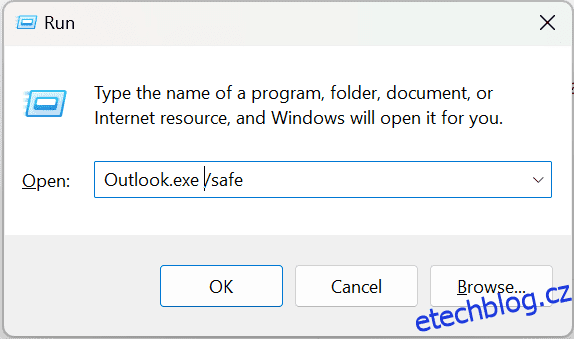Microsoft Outlook je běžným e-mailovým klientem pro dnešní moderní podniky. Jeho pokročilé funkce z něj dělají dokonalou volbu pro profesionály k plnění jejich komunikačních potřeb. Mohou však nastat situace, kdy budete čelit potížím s občasným odpojením serveru aplikace Outlook.
Pokud se to stane, nejste sami! Může k tomu dojít, když se aplikaci nepodaří připojit k internetu nebo k vašemu e-mailovému serveru.
To je běžný problém; naštěstí se to dá snadno vyřešit. Během několika minut můžete mít svůj outlook server znovu připojený.
Tato příručka obsahuje kroky k odstraňování a řešení problémů s odpojením serveru Outlook.
Takže bez dalších řečí začneme.
Table of Contents
Co znamená problém s odpojením aplikace Outlook od serveru?
K problému s odpojením aplikace Outlook od serveru dochází, když se uživatelé nemohou připojit ke svým e-mailovým účtům Outlook, což má za následek, že e-maily, kalendáře, kontakty a další funkce nefungují správně.
Může k tomu dojít kvůli problémům se serverem, problémům s připojením nebo uživatelsky konfigurovaným nastavením. Chcete-li vyřešit problém s odpojením aplikace Outlook od serveru, musíte zjistit příčinu, než podniknete kroky k jejímu odstranění.
Bez ohledu na důvod může problém s odpojením aplikace Outlook od serveru obtěžovat mnoho uživatelů. Chcete-li se tomuto problému v budoucnu vyhnout, je důležité pravidelně kontrolovat případné aktualizace, potvrzovat správnost všech nastavení a v případě větších změn kontaktovat správce serveru.
Nyní se podíváme na to, co způsobuje problémy s odpojením aplikace Outlook.
Běžné důvody problému s odpojením aplikace Outlook
Když dojde k problému s odpojením aplikace Outlook od serveru, je to frustrující.
Pokud však porozumíte příčině tohoto problému a dostupným metodám odstraňování problémů, pomůže vám to okamžitě obnovit a spustit váš e-mail Outlook.
Mnoho uživatelů aplikace Outlook má při používání programu problémy s připojením.
Problémy s odpojením aplikace Outlook mohou mít různé důvody; někteří z nich jsou:-
#1. Problémy se sítí
Problémy s připojením, nastavení proxy nebo brány firewall, nízká rychlost sítě nebo zastaralý software mohou aplikaci Outlook bránit v navázání stabilního připojení.
#2. Problémy s konfigurací aplikace Outlook
Nesprávné nastavení nebo poškozené soubory v konfiguraci aplikace Outlook mohou také způsobit potíže s připojením.
#3. Problémy se soubory PST
Velké soubory PST a poškozené nebo neúplné e-maily mohou způsobit poruchu nebo odpojení aplikace Outlook.
#4. Problémy se softwarem
Opravy zabezpečení, aktualizace systému Windows a upgrady sady Microsoft Office mohou vést k odpojení aplikace Outlook.
#5. Vydání certifikátu SSL
Pokud máte potíže s odpojením svého e-mailového účtu Outlook, je pravděpodobné, že váš certifikát SSL může být zastaralý nebo neplatný.
#6. Konfliktní antivirové programy nebo brány firewall
Pokud je na zařízení nainstalováno více bezpečnostních programů, mohou se navzájem potenciálně rušit a způsobovat různé problémy s připojením k síti.
#7. Nekompatibilní programy nebo aktualizace
Chcete-li úspěšně připojit svůj Outlook k serveru, ujistěte se, že používáte nejaktuálnější verzi Outlooku, a zkontrolujte, zda jsou všechny vaše programy a aplikace kompatibilní s vaší verzí Outlooku.
Naštěstí lze výše uvedené problémy často vyřešit pomocí několika kroků pro odstraňování problémů nebo malých změn v nastavení aplikace Outlook.
Pojďme nyní diskutovat o několika různých opravách, které můžete vyzkoušet, abyste vyřešili odpojení aplikace Outlook od problémů se službou.
Zkontrolujte připojení k internetu
Prvním krokem k řešení problému s aplikací Outlook je zajištění správného fungování připojení k internetu. Zkontrolujte nastavení routeru a modemu nebo spusťte test rychlosti, abyste se ujistili, že vaše internetové připojení funguje optimálně. Stav vašeho připojení musí být připojen k internetu.
Vaše připojení musí být dostatečně silné, aby aplikace Outlook zůstala připojena. Ujistěte se, že váš počítač a vaše síť jsou propojeny a fungují správně. Pomůže vám zjistit, zda existují nějaké problémy s nastavením sítě.
Ukončete a znovu otevřete aplikaci Outlook
Někdy stačí nový začátek, aby věci fungovaly. Vyzkoušejte to – zavřete a znovu otevřete aplikaci Outlook. Může to prostě udělat trik a vyřešit váš problém!
Můžete také zkusit znovu otevřít aplikaci Outlook v nouzovém režimu a někdy mohou nekompatibilní doplňky způsobit problémy v datovém souboru aplikace Outlook vedoucí k poškození OST.
Zde jsou kroky, které je třeba dodržet, abyste zajistili, že doplňky nevytvářejí problémy:-
- Otevřete pole Spustit pomocí příkazu Windows+R.
- Zadejte Outlook.exe /safe a klikněte na OK
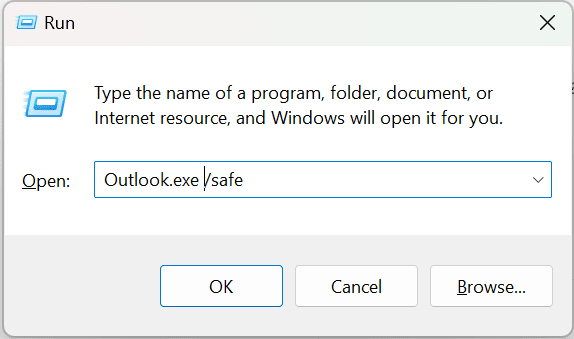
- Po zadání přihlašovacího jména a hesla zkontrolujte stavový řádek

- Pokud se zobrazí zpráva Připojeno k Microsoft Exchange, měli byste zakázat všechny doplňky a normálně restartovat aplikaci Outlook.

- Poté začněte povolovat jeden doplněk po druhém a znovu zkontrolujte stav odpojení aplikace Outlook.
- Odeberte vadný doplněk z aplikace Outlook a použijte aplikaci Outlook normálně. Jakmile je nalezen chybný doplněk způsobující problém.
Zakažte nastavení proxy v aplikaci Outlook
Pokud se výše uvedená dvě řešení neukázala jako přínosná, problém může spočívat v nastavení proxy v aplikaci Outlook. Zakázání nastavení proxy v aplikaci Outlook může vyřešit problém s odpojením aplikace Outlook od serveru.
Postup je následující:
- Otevřete Outlook a v horní navigaci vyberte kartu souboru.
- Pod informacemi o účtu vyberte nastavení účtu > nastavení účtu.
- Vyberte účet Exchange a klikněte na Změnit.
- V okně vlastností aplikace Outlook vyberte kartu připojení a ujistěte se, že je vybráno připojení k serveru Microsoft Exchange pomocí protokolu HTTP.
- Vyberte nastavení Exchange proxy.
- V nastavení ověřování proxy vyberte základní ověřování.
- Zrušte zaškrtnutí políčka „V rychlých sítích se nejprve připojte pomocí HTTP a poté pomocí TCP/IP“ a klikněte na OK.
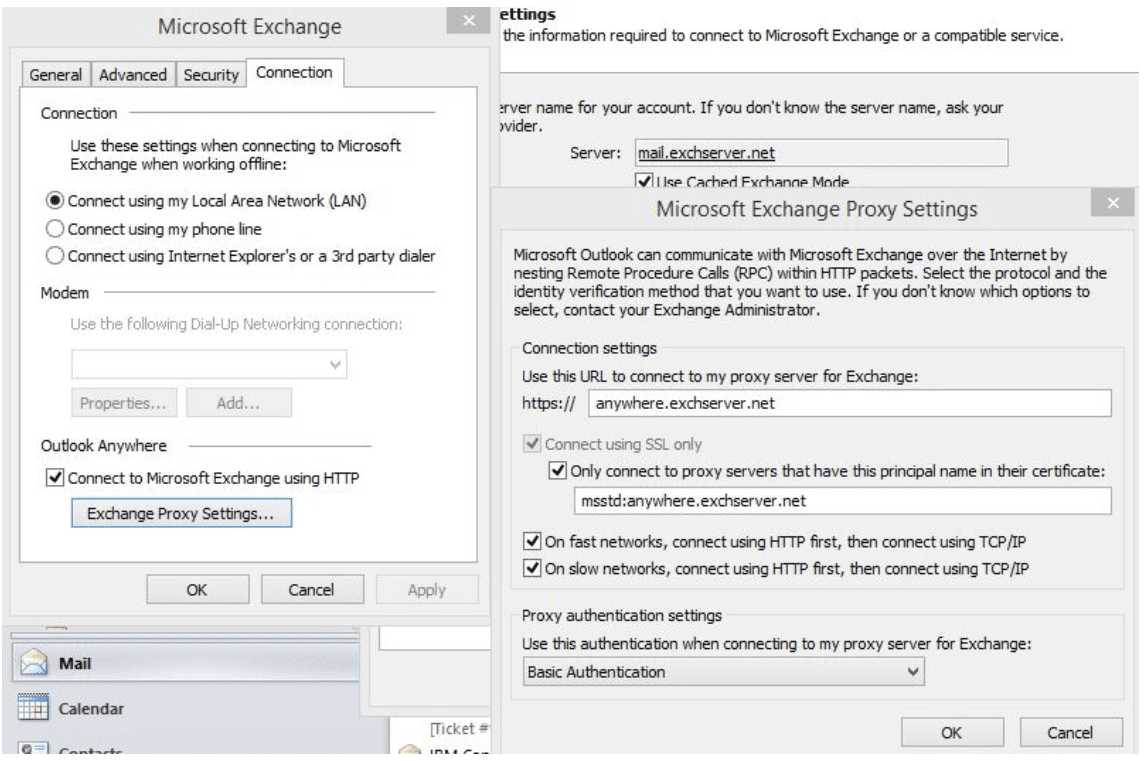
Po provedení těchto změn byste nyní měli být schopni znovu připojit svůj Outlook k serveru.
Opravte datový soubor aplikace Outlook
Chyba v kompatibilitě může způsobit zpomalení nebo úplné přerušení práce aplikace Outlook. Chcete-li problém vyřešit, můžete také zkusit opravit svůj datový soubor aplikace Outlook pomocí opravných nástrojů Outlook PST.
Zde je návod, jak spustit proces opravy, který může být schopen problém vyřešit.
- Otevřete aplikaci Outlook.
- Klikněte na Informace>Nastavení účtu>Nastavení účtu
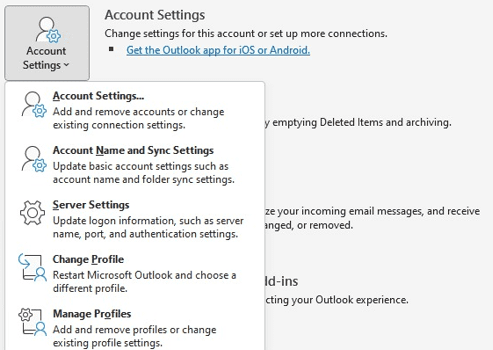
- Odtud stiskněte tlačítko opravy
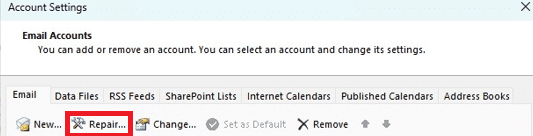
- Zobrazí se vyskakovací okno s žádostí o povolení k zahájení opravy. Vyberte Ano a Outlook zahájí proces opravy.
- Může se zobrazit zpráva, že aplikaci Outlook se nepodařilo opravit datový soubor. Pokud tak učiníte, jednoduše restartujte počítač a znovu spusťte proces opravy.
Pokud se aplikaci Outlook podařilo opravit datový soubor, restartujte aplikaci Outlook. Nyní byste měli být znovu připojeni k serveru a váš problém by měl být vyřešen.
Odebrat e-mailový účet a znovu jej přidat
Dalším jednoduchým řešením je odebrat svůj e-mailový účet z aplikace Outlook a poté jej přidat zpět.
Zde je postup:
- Spusťte aplikaci Outlook a přejděte na Soubor > Nastavení účtu > Nastavení účtu.
- Vyberte e-mailový účet a poté klikněte na tlačítko Odebrat.
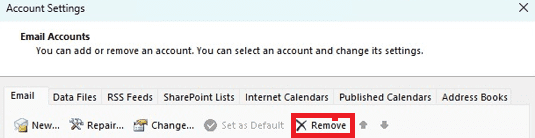
- Klepnutím na tlačítko Další potvrďte, že chcete účet odstranit, a potom klepněte na tlačítko Dokončit.
- Vraťte se do Soubor > Nastavení účtu > Nastavení účtu.
- Klikněte na přidat a poté podle pokynů nastavte e-mailový účet.
- Spusťte aplikaci Outlook a klikněte na Soubor > Informace.
- Vyberte Nastavení účtu > Spravovat profily.
- Klikněte na Přidat a poté na Zobrazit profily.
- Nyní zadejte své jméno, které chcete přidat do svého profilu, do požadované oblasti a vyberte OK.
- Přidejte svůj e-mailový účet ke svému novému účtu.
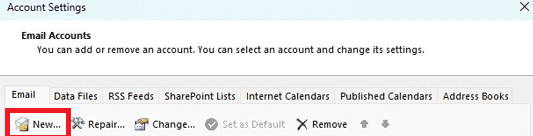
- Klikněte na možnost Vždy používat tento profil z rozbalovací nabídky a vyberte svůj nový profil.
- Vyberte Použít a poté OK.
- Nyní ukončete aplikaci Outlook a znovu ji otevřete a začněte ji používat.
Odinstalujte a znovu nainstalujte aplikaci Outlook
Pokud máte stále potíže s odpojením aplikace Outlook od serveru, zkuste problém vyřešit odinstalováním a přeinstalováním aplikace Outlook. Odinstalace a přeinstalace aplikace Outlook by měla vyřešit všechny konflikty, které způsobují váš problém.
Chcete-li odinstalovat a znovu nainstalovat aplikaci Outlook, postupujte podle následujících kroků:
- Přejděte do nabídky „Start“ a vyberte „Ovládací panely“.
- Klikněte na „Programy a funkce“
- V seznamu nainstalovaných programů vyhledejte „Microsoft Office Outlook“.
- Vyberte „Odinstalovat“ pro odebrání aplikace Outlook ze systému.
- Po dokončení procesu odinstalace restartujte počítač.
- Přeinstalujte aplikaci Outlook podle pokynů na obrazovce
- Znovu restartujte počítač.
- Spusťte aplikaci Outlook a ověřte, zda je připojena k serveru
Následující kroky by vám měly pomoci vyřešit jakýkoli problém, který můžete mít s připojením aplikace Outlook a serveru. Pokud problémy přetrvávají i po provedení těchto kroků, můžete se obrátit na odborníka, který vám poskytne další pomoc.
Zkontrolujte problémy s certifikátem
Než se pokusíte o jakékoli kroky pro odstraňování problémů, musíte se ujistit, že nemáte žádné problémy s certifikáty způsobující narušení. Běžnou příčinou tohoto narušení může být zastaralý nebo neplatný digitální certifikát, který je třeba aktualizovat, aby umožnil zabezpečenou komunikaci s vaším poštovním serverem.
Vypněte Microsoft Defender Firewall
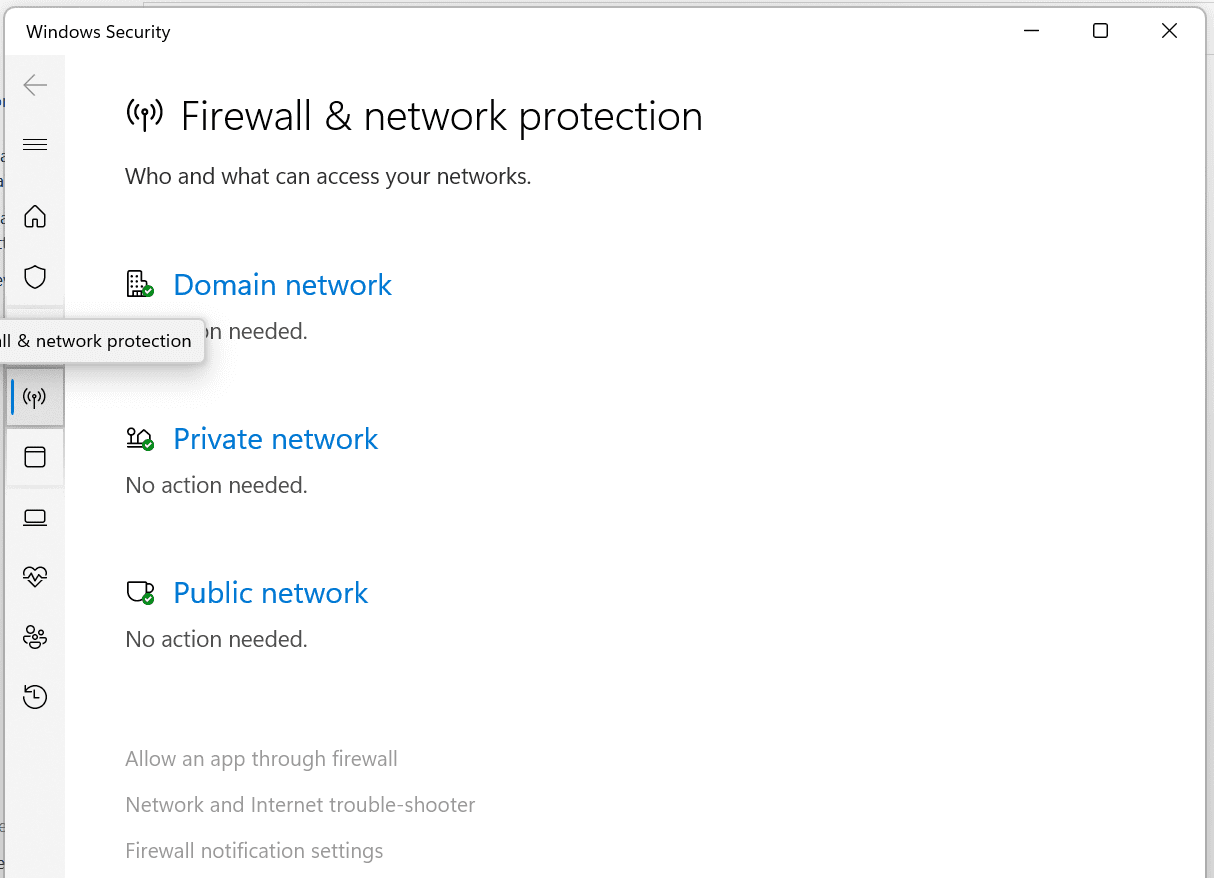
Chcete-li vyřešit problémy se sítí aplikace Outlook, doporučujeme vypnout bránu firewall. Firewally fungují jako strážci brány a omezují nechtěný nebo potenciálně škodlivý provoz do vašeho systému. Firewall však může v tomto případě rušit připojení aplikace Outlook.
Chcete-li zakázat bránu firewall, postupujte takto:
- Přejděte do nabídky Start.
- Zadejte Zabezpečení systému Windows a vyberte aplikaci. Zde byste měli být schopni dočasně vypnout bránu firewall nebo pro konkrétní sítě.
- Nyní klikněte na Firewall a ochrana sítě.
- Klepněte na soukromou síť nebo síť s aktivním štítkem.
- Vypněte bránu Microsoft Defender Firewall.
- Zobrazí se karta Řízení uživatelských účtů, vyberte Ano a pokračujte.
Po deaktivaci restartujte aplikaci Outlook a zjistěte, zda byl problém vyřešen.
Doporučujeme, abyste byli při vypínání firewallu opatrní a zajistili, že jej vypnete pouze dočasně. Váš firewall je na místě, aby vás chránil, takže nezapomeňte jej po vyřešení problému znovu aktivovat.
Zkuste vypnout režim offline

Pokud jste používali aplikaci Outlook, je možné, že je povoleno nastavení režimu offline, což může způsobovat váš problém. Naštěstí je tento problém poměrně snadno opravitelný a lze jej provést vypnutím nastavení režimu offline v aplikaci Outlook.
Udělat toto:
- Otevřete aplikaci Outlook
- Vyberte kartu Odeslat/přijmout
- Klikněte na možnost „Wok Offline“.
Aplikace Outlook se automaticky restartuje a již nebude offline. Mělo by to vyřešit všechny problémy, se kterými jste se setkali s aplikací Outlook, a zajistit, aby fungoval normálně.
Pokud problém stále není vyřešen, kontaktujte podporu společnosti Microsoft a vysvětlete problém. Budou vám schopni pomoci problém vyřešit.
Zabalení
V tomto článku jsme sdíleli důvody, které vedly k odpojení aplikace Outlook od problémů se serverem, a co můžete udělat pro jejich odstranění. Ve většině případů vám tento typ potíží může zabránit v odesílání nebo přijímání pošty. To je důvod, proč je důležité problém okamžitě vyřešit. Doufejme, že jeden z výše uvedených kroků bude jistě schopen vyřešit váš problém s aplikací Outlook.
Můžete také prozkoumat několik způsobů, jak opravit problémy s pádem aplikace Outlook v systému Windows.